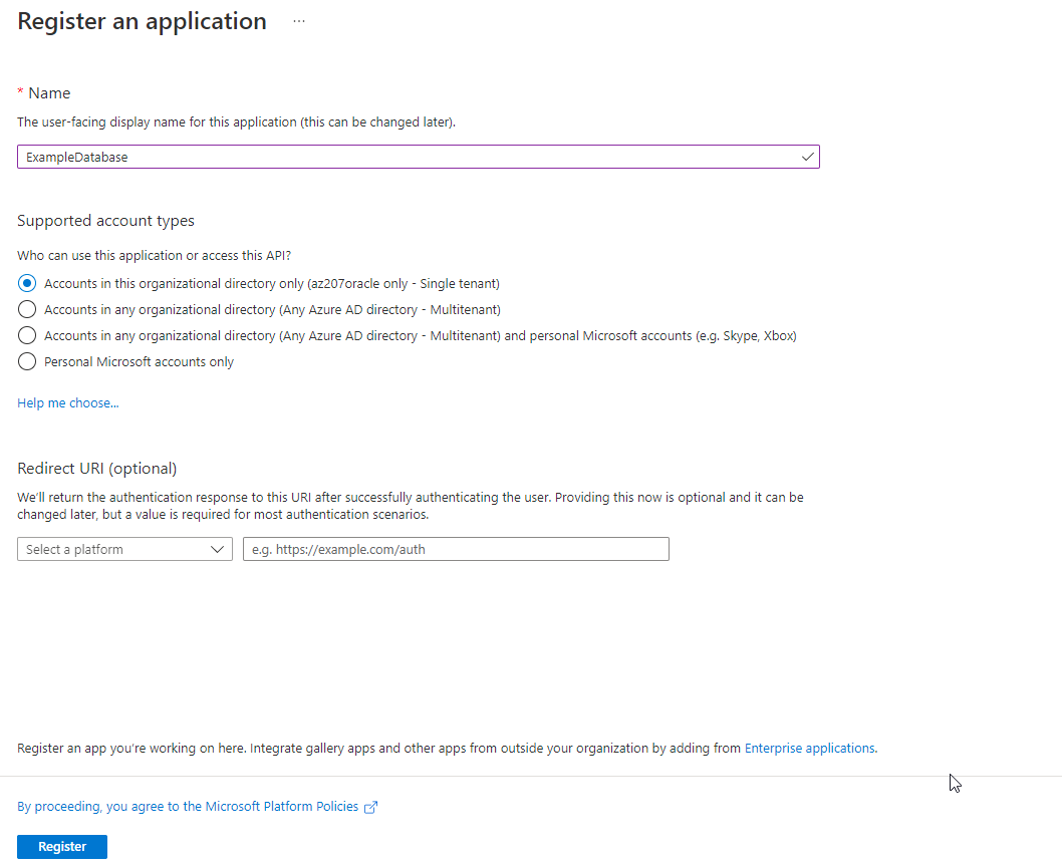Registro de Oracle Database Instance con un arrendamiento de Microsoft Entra ID
Un usuario con privilegios de administrador de ID adicional utiliza el ID adicional de Microsoft para registrar la instancia de Oracle Database con el arrendamiento de ID adicional de Microsoft.
- Conéctese al portal de Azure como administrador con privilegios de ID de Microsoft Entra para registrar aplicaciones.
- En la página del centro de administración del directorio de Azure Active, en la barra de navegación izquierda, seleccione Azure Active Directory.
- En la página Registros de aplicaciones de MS, seleccione Registros de aplicaciones en la barra de navegación izquierda.
- Seleccione Nuevo registro.
- En la página Registrar una aplicación, introduzca la siguiente información de registro de instancia de Oracle Database:
- En el campo Nombre, introduzca un nombre para la conexión de instancia de Oracle Database (por ejemplo,
Example Database). - En Tipos de cuenta admitidos, seleccione el tipo de cuenta que coincida con su caso de uso.
- Solo cuentas en este directorio organizativo (solo tenant_name: Inquilino único)
- Cuentas en cualquier directorio organizativo (Any Entra ID directory - Multitenant)
- Cuentas de cualquier directorio organizativo (cualquier directorio de Entra ID: Multiinquilino) y cuentas personales de los Microsoft (p. ej., Skype, Xbox)
- Solo cuentas personales de Microsoft
- En el campo Nombre, introduzca un nombre para la conexión de instancia de Oracle Database (por ejemplo,
- Omita la configuración de URI de redirección (opcional). No es necesario crear un URI de redirección porque Entra ID no necesita uno para el servidor de base de datos.
- Haga clic en Registrar. Después de hacer clic en Registrar, Entra ID muestra el panel Visión general del registro de la aplicación, que mostrará el identificador de aplicación (cliente) en Essentials. Este valor es un identificador único para la aplicación en la plataforma de identidad de Microsoft. Tenga en cuenta que el término Aplicación hace referencia a la instancia de Oracle Database.
- Registre un ámbito para el registro de la aplicación de base de datos.Un ámbito es un permiso para acceder a la base de datos. Cada base de datos necesitará un ámbito para que los clientes puedan establecer una confianza con la base de datos solicitando permiso para utilizar el ámbito de la base de datos. Esto permite al cliente de base de datos obtener tokens de acceso para la base de datos.
- En la barra de navegación izquierda, seleccione Exponer una API.
- En Definir el URI de ID de aplicación, en el campo URI de ID de aplicación, introduzca el URI de ID de aplicación para la conexión a la base de datos con el siguiente formato y, a continuación, haga clic en Guardar:
your_tenancy_url/application_(client)_idEn esta especificación:
your_tenancy_urldebe incluirhttpscomo prefijo y nombre de dominio completo de su arrendamiento de Entra ID.application_(client)_ides el ID que se ha generado al registrar la instancia de de Oracle Database con el ID Entra. Se muestra en el panel Información general del registro de la aplicación.
Por ejemplo:
https://sales_west.example.com/1aa11111-1a1z-1a11-1a1a-11aa11a1aa1a - Seleccione Agregar un ámbito y, a continuación, introduzca la siguiente configuración:
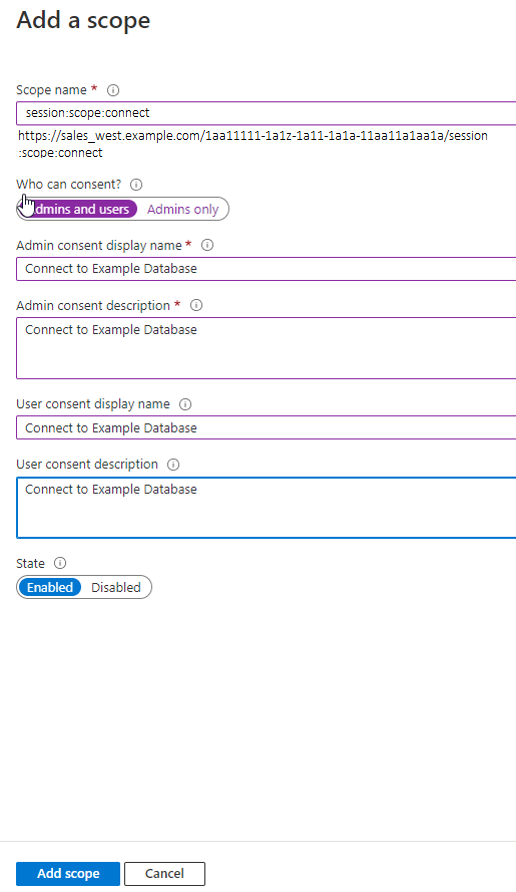
Descripción de la ilustración azure-scope.png- En Nombre de ámbito se especifica un nombre para el ámbito. Introduzca el siguiente nombre:
session:scope:connectEste nombre puede ser cualquier texto. Sin embargo, se debe proporcionar un nombre de ámbito. Tendrá que utilizar este nombre de ámbito más adelante cuando dé su consentimiento a la aplicación cliente de base de datos para acceder a la base de datos.
- En ¿Quién puede conceder? se especifican los permisos necesarios. Seleccione Los administradores y los usuarios o, para obtener restricciones superiores, Solo los administradores.
- En el nombre mostrado de Consentimiento del administrador se describe la finalidad del ámbito (por ejemplo,
Connect to Oracle), que solo pueden ver los administradores. - En Nombre para mostrar del consentimiento del administrador se describe la finalidad del ámbito (por ejemplo,
Connect to Example Database), que solo pueden ver los administradores. - Nombre mostrado de consentimiento de usuario es una breve descripción de la finalidad del ámbito (por ejemplo,
Connect to Example Database), que los usuarios pueden ver si especifica Los administradores y los usuarios en ¿Quién puede conceder?. - Descripción del consentimiento del usuario es una descripción más detallada de la finalidad del ámbito (por ejemplo,
Connect to Example Database), que los usuarios pueden ver si especifica Los administradores y los usuarios en ¿Quién puede conceder?. - Estado activa o desactiva la conexión. Seleccione Activado.
- En Nombre de ámbito se especifica un nombre para el ámbito. Introduzca el siguiente nombre:
Una vez realizados estos pasos, estará listo para agregar uno o más roles de aplicación de Azure y, a continuación, realizar las asignaciones de esquemas y roles de Oracle.